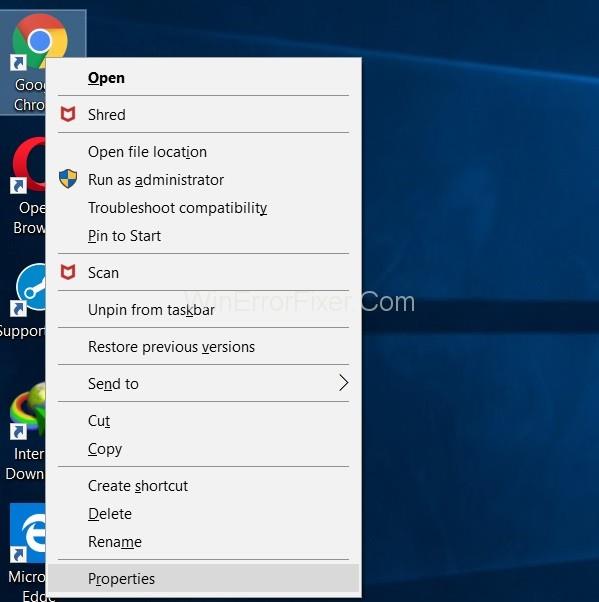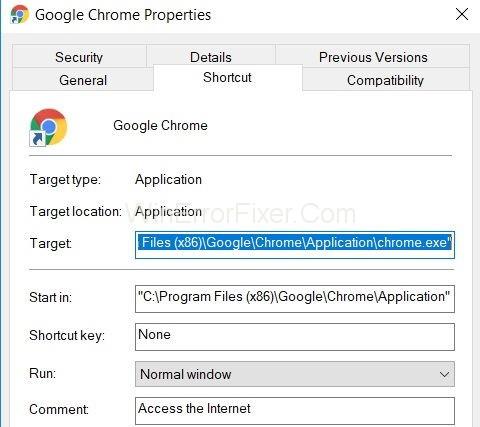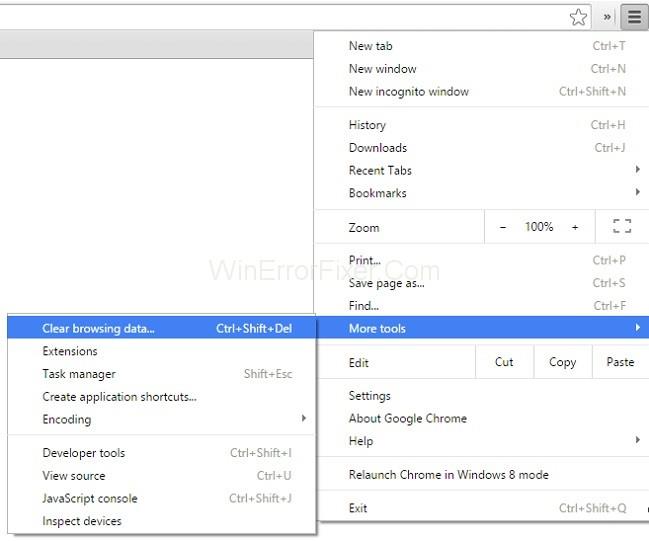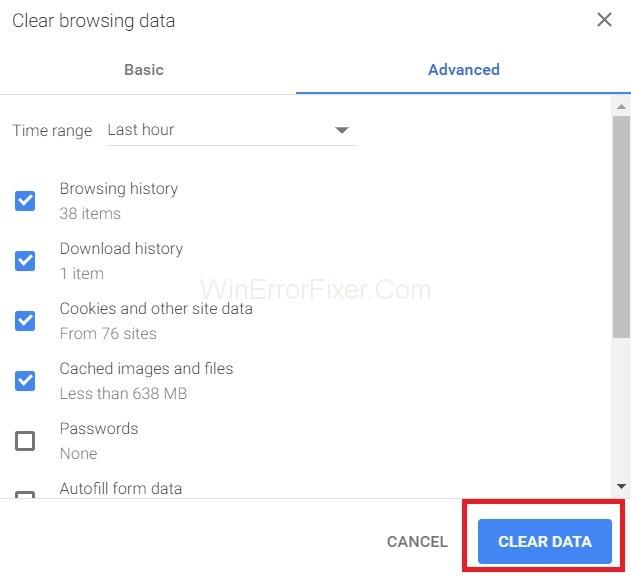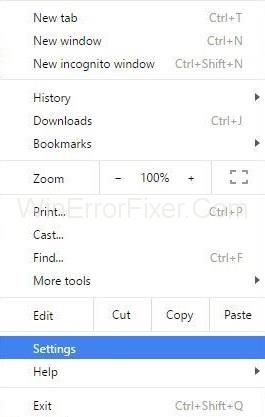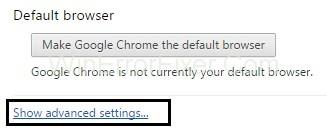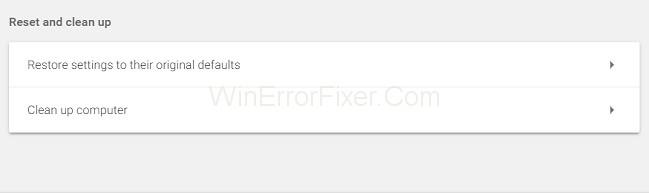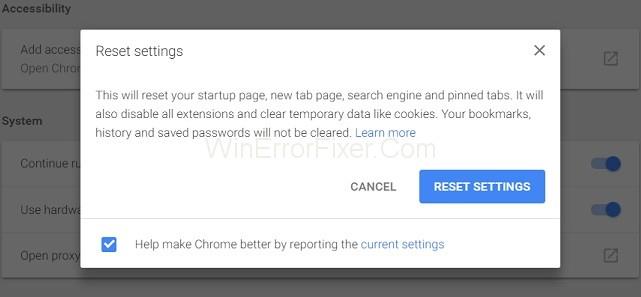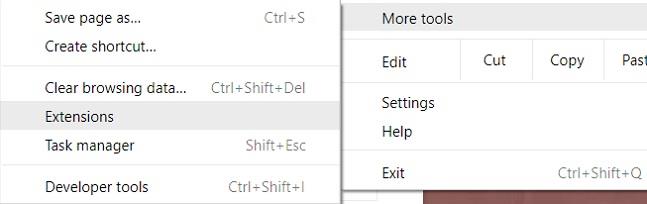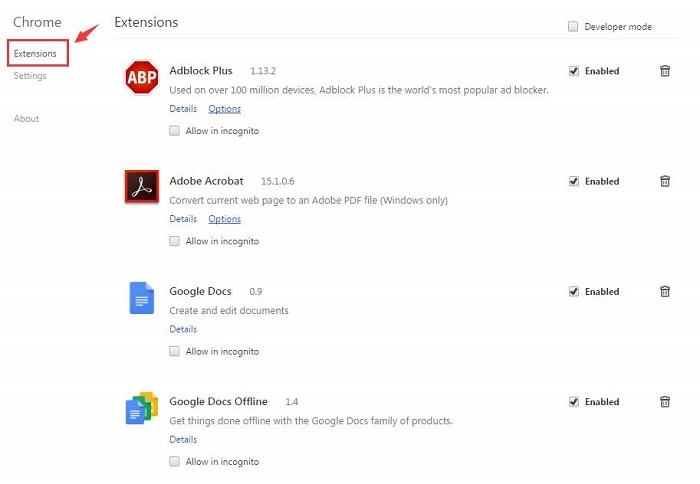Lielākā daļa no mums kā pārlūkprogrammu izmanto Google Chrome, taču, pārlūkojot pārlūkprogrammu Google Chrome, mēs saskaramies ar dažiem uznirstošiem ziņojumiem vai kļūdu ziņojumiem (piemēram, apstipriniet veidlapas atkārtotas iesniegšanas kļūdu, Err_Connection_Reset , DNS_Probe_Finished_No_Internet u.c.) . Bet mēs reti saprotam nozīmi, ko tas vēlas nodot. Viena no visbiežāk sastopamajām kļūdām, ar kuru jūs varētu saskarties, ir uznirstošais dialoglodziņš Veidlapas atkārtotas iesniegšanas apstiprināšana ar kļūdas kodu, piemēram: “ Nospiediet atkārtoti ielādēšanas pogu, lai atkārtoti iesniegtu datus, kas nepieciešami lapas ielādei.”
Taču patiesībā veidlapas atkārtotas iesniegšanas apstiprināšana ir vairāk Google Chrome “funkcija” , nevis kļūda. Šajā rakstā jūs uzzināsit, kāpēc tas apstiprina veidlapas atkārtotas iesniegšanas uznirstošo logu, un daži veidi, kā novērst šo problēmu.
Saturs
daļa
Kāpēc tiek parādīta veidlapas atkārtotas iesniegšanas kļūda?
Veidlapas atkārtotas iesniegšanas apstiprināšanas dialoglodziņš tiek parādīts, atsvaidzinot pārlūkprogrammas tīmekļa lapu vai nospiežot pogu Atpakaļ (mēģinot atgriezties iepriekšējā tīmekļa lapā). Superuser plakāti to uzskatīja par funkciju, nevis sauca to par kļūdu. Neskatoties uz to, ka daudzi lietotāji ir vairākkārt ziņojuši, šī funkcija joprojām ir pieejama visās Google Chrome un citu pārlūkprogrammu versijās.
Iemesls tam ir vāji uzbūvētais Google Chrome modulis, kas nodarbojas ar tīmekļa lapas pārsūtīšanu vai pārvietošanu atpakaļ. Un tagad šo problēmu gandrīz nav iespējams atrisināt. Ir daži īpaši iemesli, kāpēc šī kļūda tiek parādīta atkal un atkal. Šie iemesli ir:
- Slikts interneta pieslēgums.
- Lapa, kurā ir noteikta veida veidlapa, ir atsvaidzināta.
- Ja veidlapas iesniegšanas vidū jūs nospiežat pogu Atpakaļ.
Šī funkcija tika pievienota, lai novērstu ieraksta atkārtošanos pēc atsvaidzināšanas pogas nospiešanas. Piemēram, pēc jebkuras veidlapas aizpildīšanas jūs to nosūtījāt iesniegšanai, bet pirms to saņem serveris, jūs kļūdas dēļ nospiedāt atsvaidzināšanas pogu. Tādējādi tiek parādīts uznirstošais logs “apstiprināt veidlapas atkārtotu iesniegšanu” .
Ja šī funkcija netika izveidota, pastāvēja iespēja, ka tiks izveidoti divi konti ar vienādām detaļām, kas nav vēlams. Tādējādi šī funkcija tika izstrādāta un praktizēta. Lai gan dažreiz šis uznirstošais logs jūs varētu aizkaitināt, ja nejauši nospiežat atsvaidzināšanas pogu. Tāpēc, lai to labotu, ir vajadzīgas metodes šīs problēmas risināšanai.
Kā novērst veidlapas atkārtotas iesniegšanas kļūdu
Tagad parunāsim par vairākiem veidiem, kā novērst Google Chrome veidlapas atkārtotas iesniegšanas kļūdu. Tālāk norādītās metodes var palīdzēt izslēgt veidlapas atkārtotas iesniegšanas kļūdu.
| Risinājumu skaits |
Risinājuma nosaukums |
| 1. risinājums |
Google Chrome rekvizītu izmantošana |
| 2. risinājums |
GET izmantošana POST metodes vietā |
| 3. risinājums |
Atspējot kustību pāri pārlūkprogrammai |
| 4. risinājums |
Notīriet pārlūkošanas datus pārlūkprogrammā Google Chrome |
| 5. risinājums |
Atiestatiet pārlūkprogrammas iestatījumus pārlūkā Chrome |
| 6. risinājums |
Atspējojiet konfliktējošos pārlūkprogrammas paplašinājumus pārlūkā Chrome |
| 7. risinājums |
Izmantojot PRG modeli |
| 8. risinājums |
Izmantojiet AJAX iesniegšanas pogu |
| 9. risinājums |
Pievienojiet tagu daļas iekšpusē |
1. risinājums: izmantojiet Google Chrome rekvizītus
Reiz kādu Google Chrome lietotāju tik ļoti nokaitināja šī kļūda, ka viņš tomēr gribēja to novērst, un tad viņš atrada veidu, kā novērst šo kļūdu, izmantojot Google Chrome rekvizītus. Varat to novērst, veicot dažas vienkāršas darbības.
1. darbība: vispirms ar peles labo pogu noklikšķiniet uz Google Chrome saīsnes ikonas un atlasiet rekvizītu opciju. Tiks parādīts dialoglodziņš, un jūs varēsit redzēt lauku, kas nosaukts kā mērķis.
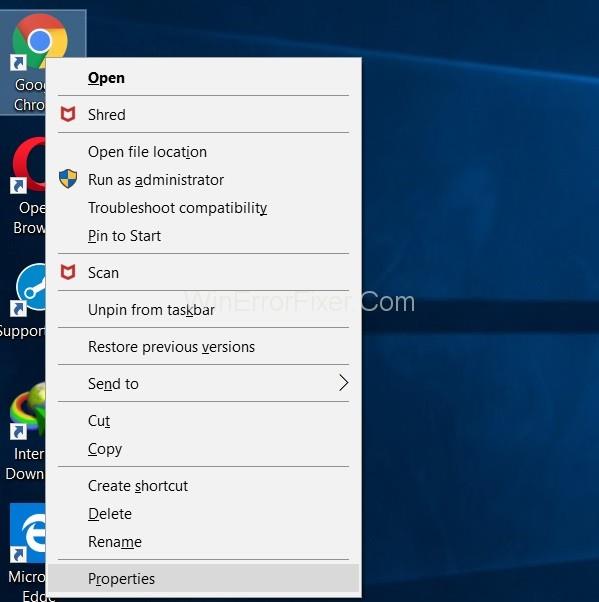
2. darbība. Tagad vienkārši pievienojiet šo tekstu “ -disable-prompt-on-repost ” mērķa beigās.
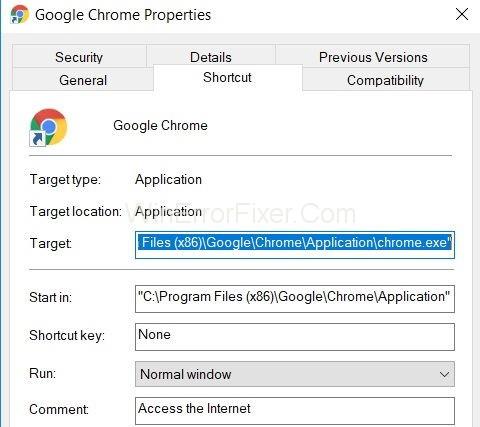
Piemēram:- ja mērķis ir
"C:\Program Files (x86)\Google\Chrome\Application\chrome.exe"C:\ program files ( x 86) \ Google\ Chrome\ Application\Chrome.exe
Vienkārši mainiet iepriekš norādīto mērķa URL ar
"C:\ program files (x86)\ Google\ Chrome\ application\Chrome.exe"-disable-prompt-on repost.
3. darbība. Pēc tam aizveriet pārlūkprogrammu Google Chrome (ja tas ir atvērts) un restartējiet lietojumprogrammu, izmantojot to pašu saīsni.
4. darbība. Visbeidzot pārbaudiet, vai, atsvaidzinot tīmekļa lapu, tiek parādīts tāds pats dialogs.
Atcerieties: ja izmantojat šo metodi, lai labotu veidlapas atkārtotas iesniegšanas problēmu, jums vajadzētu būt diviem pārlūkprogrammas īsinājumtaustiņiem. Viena no šīm divām saīsnēm ir jākonfigurē, izmantojot iepriekš minēto metodi, bet otrai ir jābūt noklusējuma rekvizītiem. Konkrētās saīsnes izmantošana būs atkarīga no darba veida, kuru vēlaties veikt.
Piemēram, darbiem, kuriem ir jāiesniedz jūsu personas dati, piemēram, kredītkartes dati vai tamlīdzīgi, tas ir jāveic, izmantojot saīsni ar noklusējuma rekvizītiem [no drošības viedokļa], lai jūsu dati būtu drošībā.
2. risinājums: izmantojiet GET POST metodes vietā
Pirmā metode ir POST metodes aizstāšana. Izmantojot šo metodi, POST.GET vietā izmantojat GET, un abas ir HTTP metodes. HTTP [hiperteksta pārsūtīšanas protokols] ir saite starp klientu un serveri, kas ļauj klientam iegūt datus no servera.
Ziņa ir http metode, kurā veidlapā ievadītie dati netiek pievienoti vietrādim URL un tāpēc paliek konfidenciāli. Sīkāka informācija lietotājam paliek neredzama. Ja veidlapā tiek izmantota GET metode, plašākas informācijas konfidencialitāte netiek nodrošināta. Sīkāka informācija ir pievienota vietrādim URL, tāpēc mēs parasti neizmantojam GET.
Bet, lai novērstu veidlapas atkārtotas iesniegšanas kļūdu, varat aizstāt izlikšanas metodi ar GET metodi [gadījumam, ja jūsu lapa ir tāda, ka jums ir atļauts mainīt lapas datus]. Darīt to:-
1. darbība : ziņa ir jānoņem no URL un tās vietā jāizmanto GET.
Piemēram:-
//Remove POST
//Use GET
Ņemiet vērā, ja esat parasts Google Chrome vai jebkuras citas pārlūkprogrammas lietotājs, šī metode var nebūt labākā izvēle, jo tā ir pagaidu metode, lai novērstu veidlapas atkārtotas iesniegšanas kļūdu. Bet ir arī daži citi veidi, kā to novērst, ja vēlaties optimālu risinājumu.
3. risinājums: atspējojiet kustību visā pārlūkprogrammā
Šī metode ir vienkārša un nāk no cita kaitinoša lietotāja, saskaņā ar kuru apstiprinājuma veidlapas atkārtota iesniegšana patiesībā nav kļūda. Tas notiek tāpēc, ka pārlūkprogramma nevar kešatmiņā saglabāt ziņu pieprasījumus un atsvaidzināšanas laikā mēģina vēlreiz iesniegt informāciju.
Lai no tā izvairītos, jums vienkārši jāveic tālāk norādītā darbība.
1. darbība. Atspējojiet pārlūkprogrammas kustības pogas (pogas, kas ļauj pārvietot lapas atpakaļ vai uz priekšu).
Piezīme . Skārienekrānos to var panākt, atspējojot slīdēšanas opciju lapas kustībai uz priekšu un atpakaļ. Pat ja nejauši nospiežat atsvaidzināt, šis dialoglodziņš netiks parādīts.
4. risinājums: notīriet pārlūkošanas datus pārlūkprogrammā Google Chrome
Laiku pa laikam notīrot Google Chrome pārlūkošanas datus, varat viegli atspējot šo funkciju. Šī loģika ir tāda, ka pārlūkprogramma atceras informāciju, kad veidlapas ir aizpildītas. Tādējādi ir iespējama datu dublēšanās. Dzēšot visus pārlūkošanas datus (ti, vēsturi, paroli, sīkfailus, kešatmiņā saglabātos datus utt.), Jūs piespiežat pārlūkprogrammu aizmirst lietas; tādējādi tiek novērsta dublēšanās. Lai notīrītu pārlūkošanas datus:
1. darbība: atveriet pārlūkprogrammu Google Chrome un noklikšķiniet uz trim punktiem, kas atrodas vertikāli pārlūkprogrammas augšējā labajā stūrī.
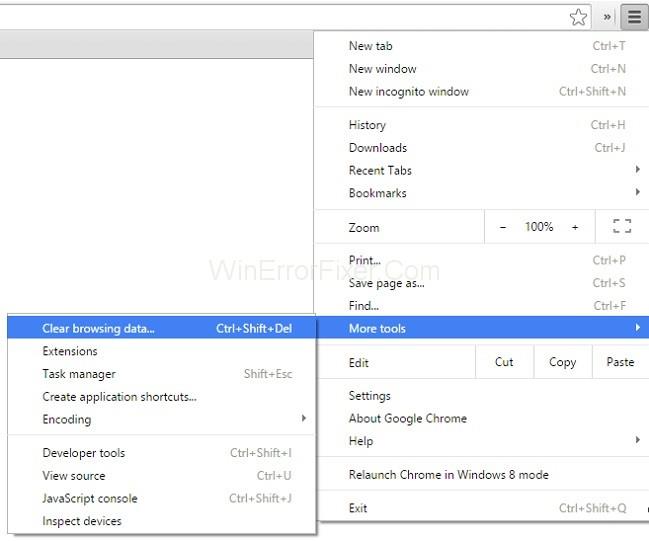
2. darbība. Pēc tam izvēlnē atlasiet citus rīkus, pēc tam atlasiet Notīrīt pārlūkošanas datus.
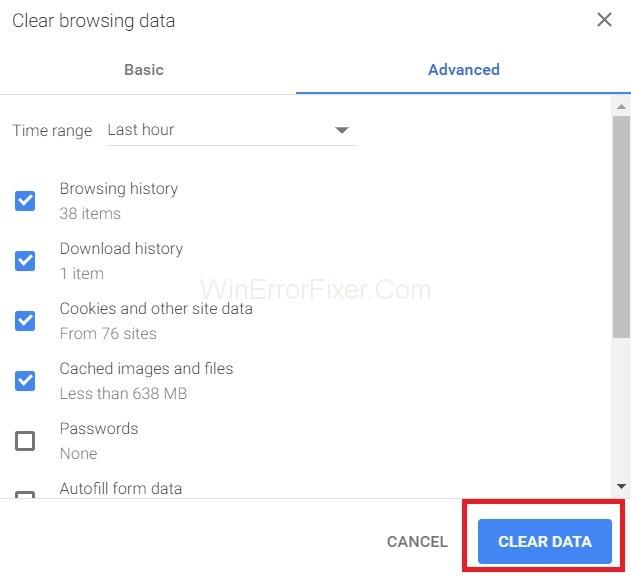
3. darbība. Visbeidzot, pārejiet uz cilni Papildu un atlasiet datus, kurus vēlaties dzēst. Pēc tam nospiediet notīrīt datus.
5. risinājums: atiestatiet pārlūkprogrammas iestatījumus pārlūkā Chrome
Pārlūka Chrome iestatījumu atiestatīšana ir arī optimāls risinājums, lai novērstu šo apstiprinājuma veidlapas atkārtotas iesniegšanas kļūdu. Nepareizi pārlūkprogrammas iestatījumi var izraisīt uznirstošos logus, kā arī iestatījumu atsaukšanu vai pārlūkprogrammas iestatījumu atiestatīšanu, viss, kas jums jādara, ir jāveic tālāk norādītās darbības.
1. darbība. Vispirms noklikšķiniet uz trim punktiem, kas novietoti vertikāli pārlūkprogrammas augšējā labajā stūrī, lai atvērtu izvēlni, proti, vadības izvēlni.
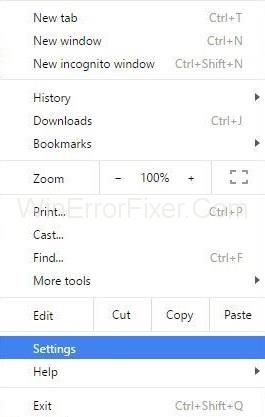
2. darbība. Pēc tam izvēlnē izvēlieties opciju Iestatījumi .
3. darbība: ritiniet uz leju un noklikšķiniet uz Rādīt papildu iestatījumus .
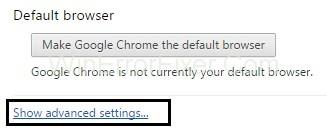
4. darbība: pēc tam lapas beigās atrodiet “ Atjaunot iestatījumus uz sākotnējo noklusējumu ” un noklikšķiniet uz tā.
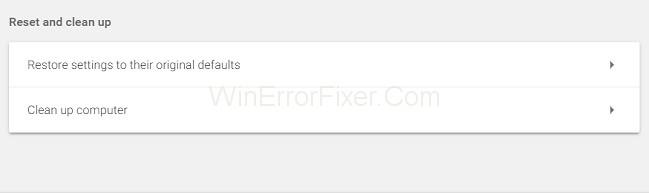
5. darbība: beidzot noklikšķiniet uz Atiestatīt iestatījumus un esat pabeidzis.
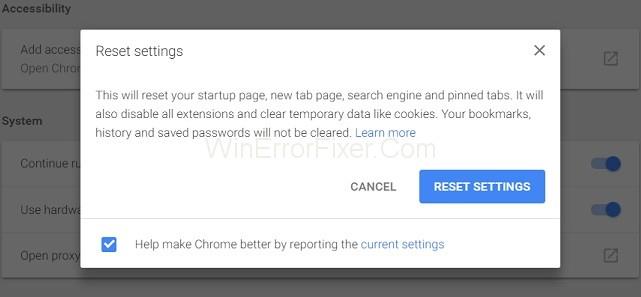
6. risinājums: atspējojiet konfliktējošos pārlūkprogrammas paplašinājumus pārlūkā Chrome
Bojāto paplašinājumu atspējošana var arī novērst kļūdu Apstiprināt veidlapas atkārtotu iesniegšanu. Lai to izdarītu, veiciet tālāk norādītās darbības.
Step 1: Click on the three dots placed vertically at the top-most right-hand corner of your browser.
Step 2: Then navigate to more Tools → Extensions.
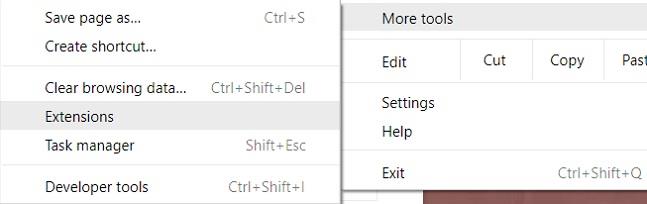
Step 3: At last, find the corrupted Extension from the list, followed by disabling it and re-enable again.
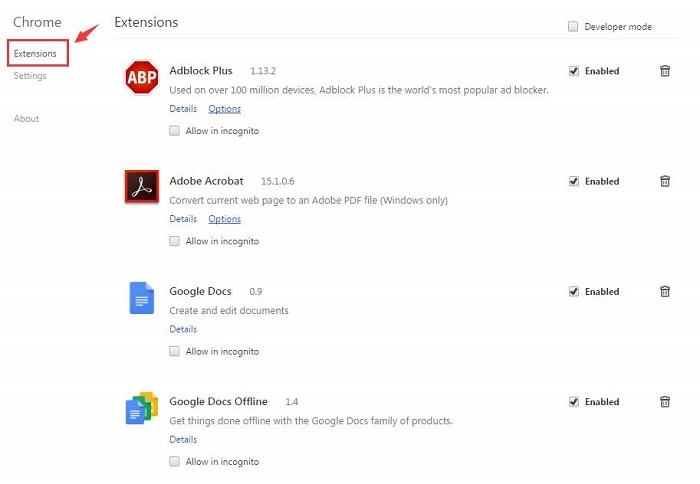
All the extensions you have on the browser will disable for once, and you can re-enable all as per requirement. Finally, you can try and recheck the page to see if your problem is solved or not.
Solution 7: Using the PRG Pattern
PRG stands for POST / redirect / GET pattern. Usually, the forms on web pages implement only using the POST part of the PRG, which leads to resubmission error. If we make sure that the PRG implies totally, then we can stop this error.
Whenever any page needs a form, design it in such a way that it does not post the data directly to the server. You can add one page between the page and the actual page. This might help to resolve the issue of dialogue box popping up. Let’s see a quick example offered by Mike from stack overflow.
Example:-
if(!empty($_POST[‘username’] && !empty($_POST[‘password’])) {
$user = new User;
$user->login($_POST[‘username’], $_POST[‘password’]);
if ($user->isLoggedIn()) {
header(“Location: /admin/welcome.php”);
exit;
}
else {
header(“Location: /login.php?invalid_login”);
}
}
We can also use:-
if (isset($_GET[‘invalid_login’])) {
echo “Your username and password combination is invalid”;
}
To display an error message in case the username and password combined didn’t match, and it doesn’t want to redirect them to the login page again as it does in the first case.
Solution 8: Use AJAX Submit Button
Also, you can use the AJAX function of jQuery to stop the reloading of the form submitted successfully.
To do so at following your page’s code.
$.ajax({
type: “POST”,
URL: “bin/validation.php”
data: dataString,
success: function(){
//Whatever you want to do on successful submission
}
});
return false;
The AJAX () function basically processes the data field in the form according to the PHP file provided as the URL property. If the data validates, it implies successful submission of the form, and does it returns false so that even if the page gets reloaded, there would not be any dialogue pop up.
Solution 9: Add A Tag Inside
Part
This method only works when the website itself initiates the request and the user has refreshed the page. You can stop the popup by achieving the source code of the web page and adding the following tag to the
section of the page.
The header of the form can also lead to Confirm Form Resubmission pop up. Make a note if you are using a form with this in the header:
header(‘Cache-Control: no-store, no-cache, must-revalidate, max-age=0’);
Then the issue can be resolved by:-
Step 1: First of all, try to delete (no store) from the header.
Step 2: Then, refresh the page.
Step 3: At last, Re-enter the details in the form and refresh to check whether the bug is fixed or not.
Read Also:
Conclusion
The Confirm Form Resubmission is actually a browsing feature rather than an error. This feature helps to ensure that duplication of details doesn’t take place. For example, Your credit card can be charged twice if it wasn’t for Confirm Form Resubmission. But it is no doubt an annoying feature.
Šajā rakstā mēs atklājām konkrētus veidus, kā novērst veidlapas atkārtotas iesniegšanas kļūdu . Lai atrisinātu problēmu, varat izmantot jebkuru no metodēm, taču, ja problēma joprojām pastāv, pārliecinieties, vai interneta savienojums nav lēns. Tādējādi šī problēma ir ļoti maza, un to var atrisināt, izmantojot dažas vienkāršas metodes, kuras varat veikt dažu minūšu laikā.